Les comptes d'ordinateurs ou les objets représentent les appareils connectés à l'AD. Ils sont stockés dans la base de données AD après la connexion au domaine. Cela est nécessaire pour leur appliquer différents GPO et suivre leurs mises à jour si WSUS est installé. Et ce qui est plus important, établissez une authentification sécurisée pour les utilisateurs qui se connectent à Windows.
Pour gérer les ordinateurs, vous avez besoin d'un administrateur de domaine, d'opérateurs de compte ou de droits délégués et faites-le depuis un poste de travail avec les outils RSAT installés ou un contrôleur de domaine.
Comment créer un compte d'ordinateur dans AD
Créons un compte d'ordinateur en utilisant plusieurs méthodes. Ce compte peut être utilisé pour y connecter un appareil.
Création d'un compte d'ordinateur avec ADUC
Courir ADUC (Dsa.msc).
Accédez à l'unité d'organisation où vous souhaitez stocker ces objets, à droiteclick sur ce OU -> Nouveau-> Ordinateur :
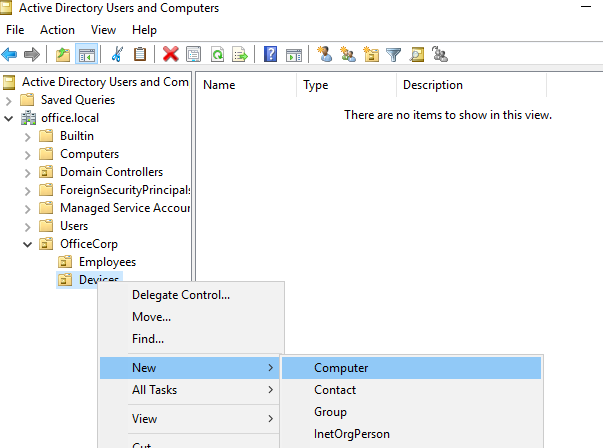
Ou vous pouvez le faire par clibaiser Action -> Nouveau -> Ordinateur.
Dans le Nouvel objet – Ordinateur, entrer le nom de l'ordinateur et pré-Windows 2000 un selon votre politique de nommage. Choisissez quel groupe peut entrer cette machine dans le domaine et click D'ACCORD.
![Creating Computer Account with ADUC]() Création d'un compte d'ordinateur avec ADAC
Création d'un compte d'ordinateur avec ADAC
Exécutez ADAC (dsac.exe), à droitecliVérifiez le nom de domaine, sélectionnez Nouveau->Ordinateur. La Créer un ordinateur l'écran apparaît où vous devez taper Nom de l'ordinateur, NetBIOS de l'ordinateur prénom, conformément à votre politique de nommage. Spécifiez l'unité d'organisation où vous souhaitez stocker l'élément informatique en clibaiser Changement… Vous pouvez également spécifier quel groupe peut entrer cet ordinateur dans un domaine et le protéger contre la suppression. Click OK à la fin.
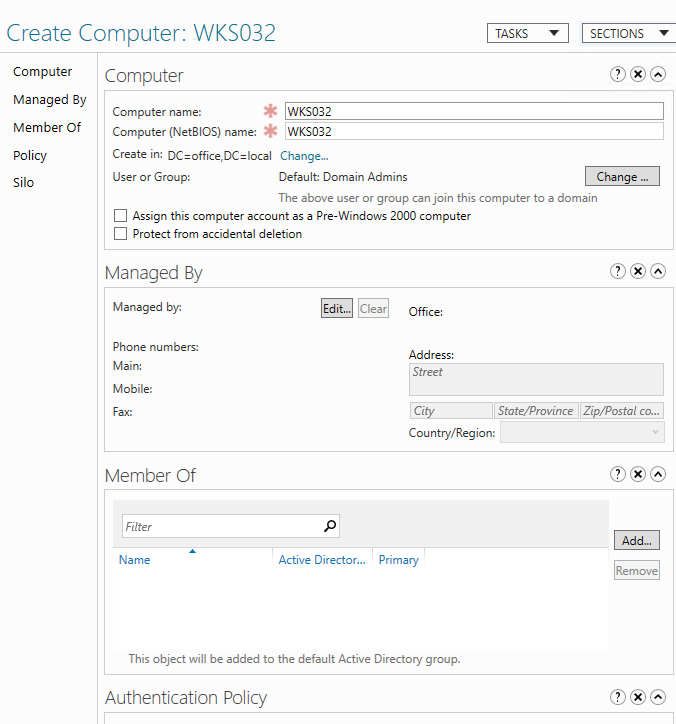
Création d'un compte d'ordinateur avec Cmd.exe
Pour cette tâche, nous devons utiliser dsadd.exe. Utilisez la commande suivante pour créer un objet ordinateur dans Active Directory :
dsadd.exe computer "CN=WKS033,CN=Computers,DC=office,DC=local"Création d'un compte d'ordinateur avec PowerShell
Utilisez les lignes de code PowerShell suivantes pour créer un compte d'ordinateur nommé « WKS033 » dans le domaine office.local.
Import-Module ActiveDirectory
New-ADComputer -Name "WKS033" -sAMAccountName " WKS033" -Path "CN=Computers,DC=office,DC=local"Comment supprimer un compte d'ordinateur dans AD
Il est important de supprimer les anciens ordinateurs de votre domaine pour éviter le désordre dans les rapports WSUS et l'application GPO. Il existe plusieurs façons d'y parvenir.
Suppression d'un compte d'ordinateur d'AD avec ADUC
Courir ADUC (Dsa.msc).
Accédez à l'unité d'organisation contenant les ordinateurs nécessaires, à partir de Action menu, sélectionnez Trouvez. Tapez le nom de l'ordinateur dans le champ Nom champ et click Trouve maintenant… Supprimer l'ordinateur dans les résultats de recherche par droitcliVerrouillage sur ordinateur et sélection Supprimer option.
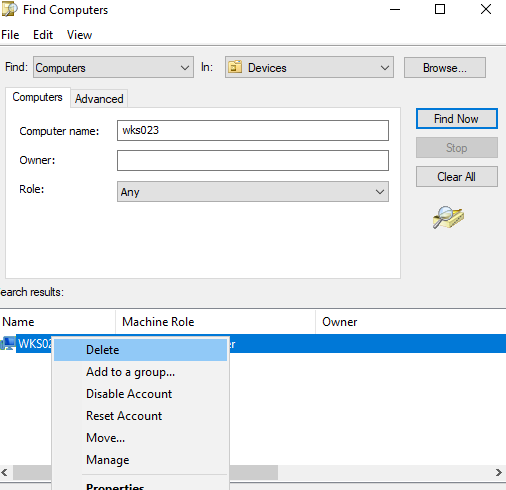
Cliquez Oui dans la fenêtre de confirmation. Si vous recevez l'erreur suivante par la suite :
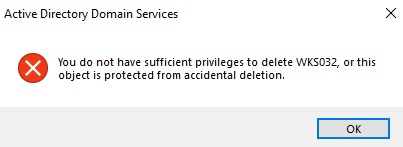
DroitecliVérifiez à nouveau l'ordinateur et accédez à Propriétés -> Objet décochez le "Protéger l'objet d'une suppression accidentelle” et effectuez à nouveau l'opération de suppression.
Suppression d'un compte d'ordinateur d'AD avec ADAC
Courir ADAC (dsac.exe). Basculez le volet de gauche vers l'arborescence et recherchez l'unité d'organisation nécessaire, saisissez le nom de l'ordinateur dans le Filtre volet et appuyez sur Entrée. Sélectionnez l'ordinateur à supprimer dans les résultats de la recherche, à droitecliCochez-le et sélectionnez Supprimer. Click Oui pour confirmer.
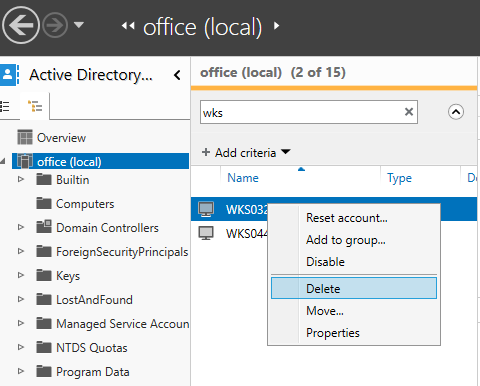
Si vous recevez le message d'erreur :
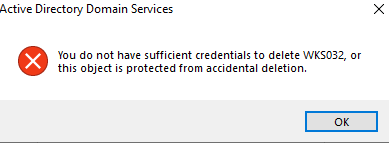
Droiteclick l'objet ordinateur -> Propriétés et décochez la case "Protégez-vous contre la suppression accidentelle"Option.
Après cela, refaites le processus de suppression.
Suppression d'un compte d'ordinateur d'AD avec cmd.exe
Pour cette tâche, nous devons utiliser dsrm.exe. Utilisez-le avec pa suivantrameters pour supprimer un compte d'ordinateur, dans notre cas il s'agit de WKS033.
dsrm.exe "CN=WKS033,CN=Computers,DC=office,DC=local"Suppression d'un compte d'ordinateur d'AD avec Windows PowerShell
Cette tâche peut également être facilement effectuée avec Powershell, voici le code pour supprimer un compte d'ordinateur. Dans notre exemple, le nom de l'ordinateur est WKS033
Import-Module ActiveDirectory
Remove-ADComputer -Identity "CN=WKS033,CN=Computers,DC=office,DC=local"
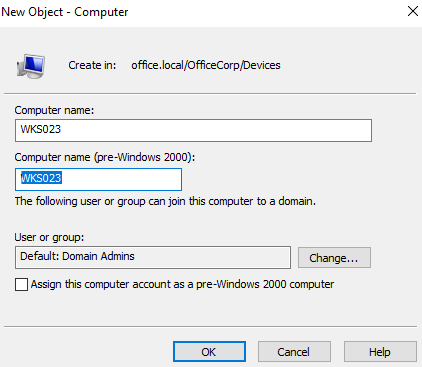 Création d'un compte d'ordinateur avec ADAC
Création d'un compte d'ordinateur avec ADAC


